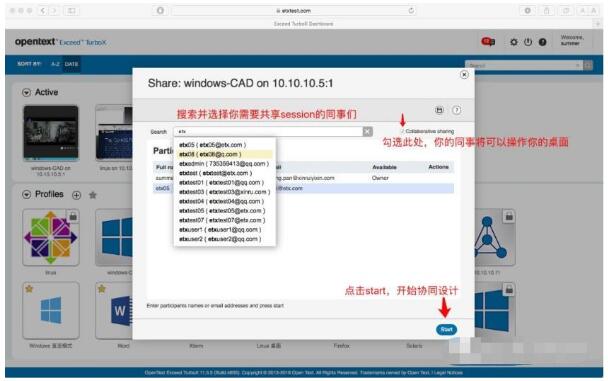一、登录ETX
1、打开浏览器,输入ETX 网站链接(如http://www.xinruiyixin.cn/)
浏览器要求:IE11及以上、火狐、谷歌、Safari等
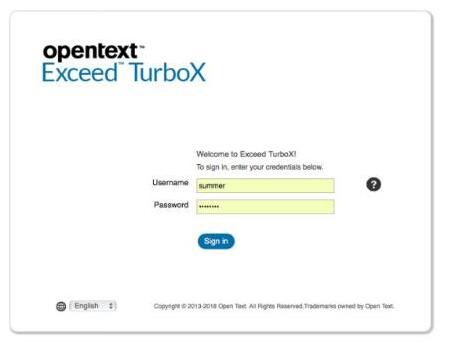
输入用户名和密码,点击sign in登录。
2、完善信息
首次登录的用户需要完善用户信息,用户信息根据实际情况变更,并点击save保存。
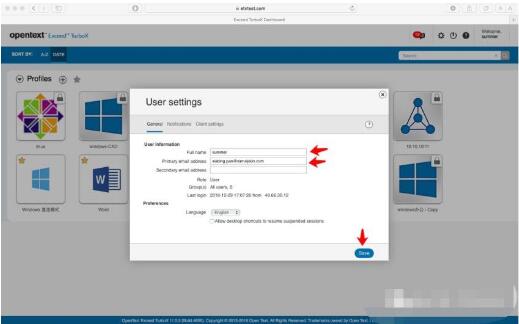
3、下载插件,并安装
ETX软件会自动识别你的操作系统。
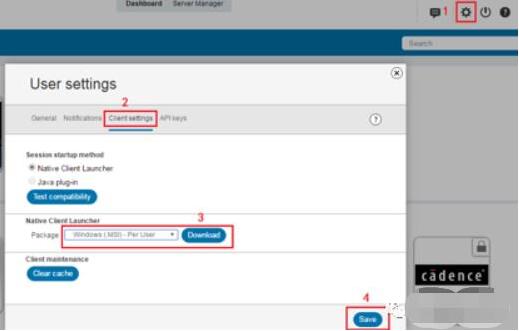
备注
1、更换电脑需要从新安装浏览器插件。登录以后在主界面右上角找到“设置”按钮,如下图,下载并安装。
2、windows 插件可以针对per user 或者per machine .要是选择per user ,其他用户用同一台电脑登录,还需要重新下载插件。
二、使用ETX
1、如何打开一个session,开始设计研发工作?
备注:右上角有信息、设置、登出、帮助按钮
1.1 Profiles:管理员分配给当前用户的所有profile。
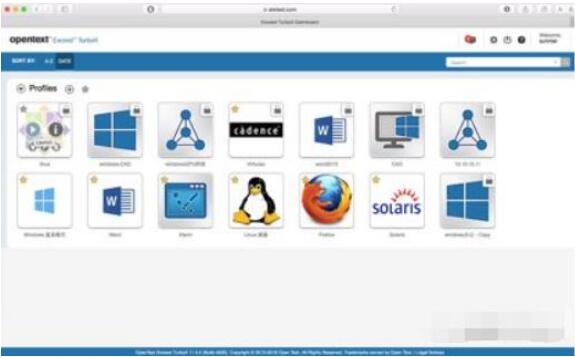
1.2 单击需要打开的profile上的三角形按钮打开,然后该profile进入“active”状态。
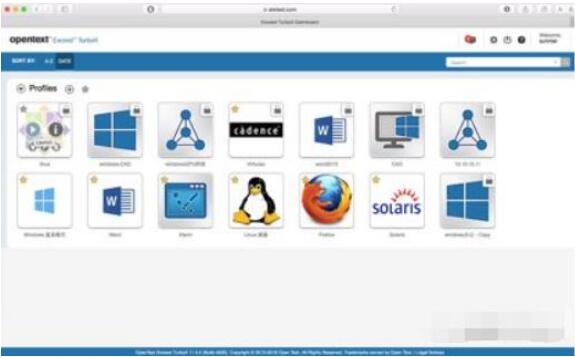
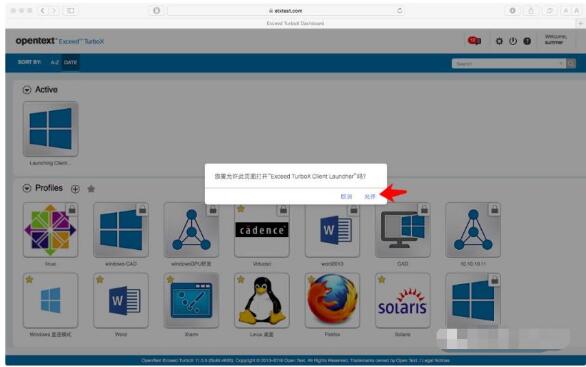
在跳出一个新的窗口,输入用户名和密码即可登录到桌面或者应用。
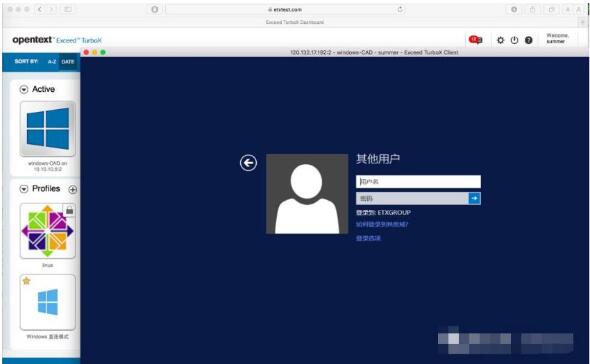
登录进入了Linux 和windows桌面
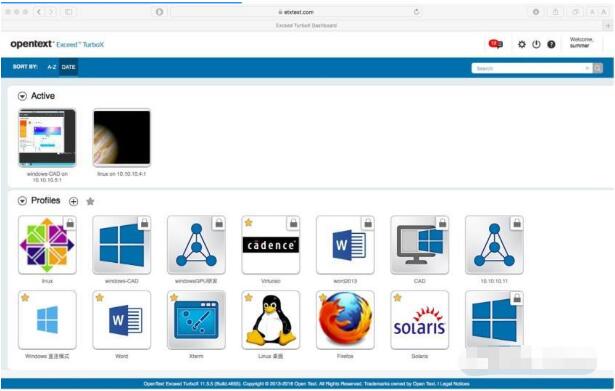
2、suspend挂起一个session。
鼠标放到session上,进行操作如下:
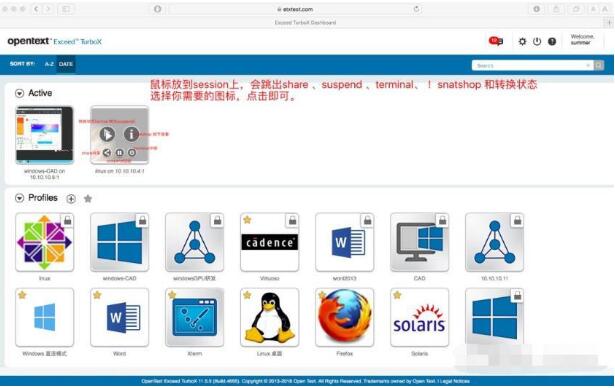
suspend挂起,挂起session转为服务器后台运行,用户下次登录可以继续上次登录时的桌面。
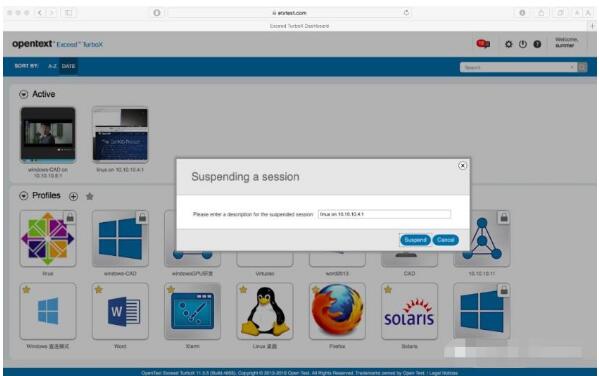
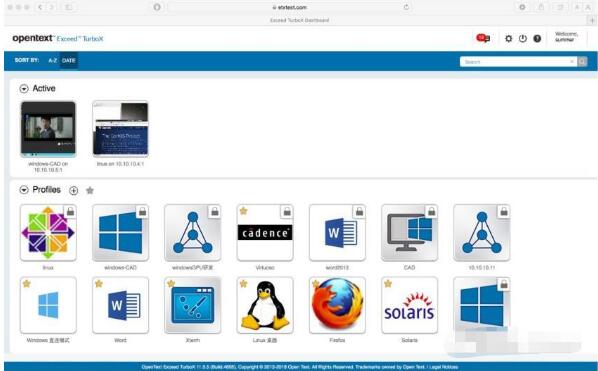
点击detail ,可以看到桌面内的详细情况,比如,昨晚挂起时,跑的仿真现在是否有报错等等,一目了然,节省接入桌面的时间。
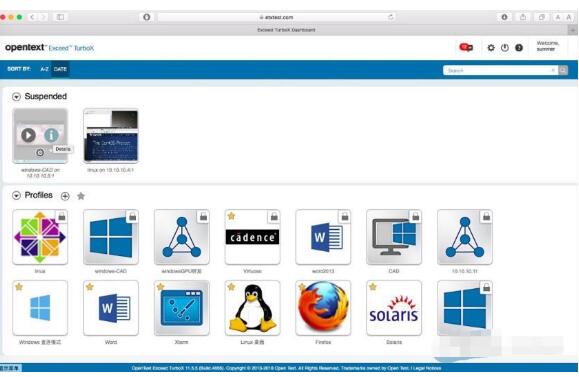
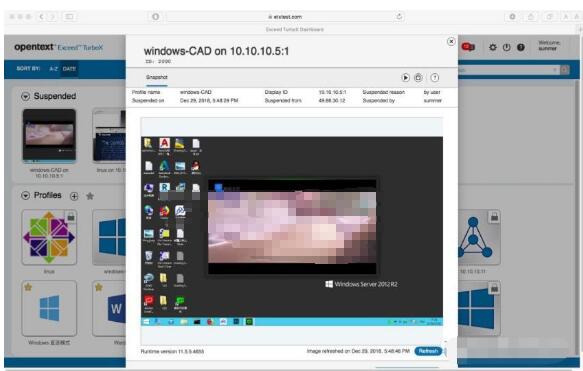
3、resume session(唤醒session,继续未完成的工作)
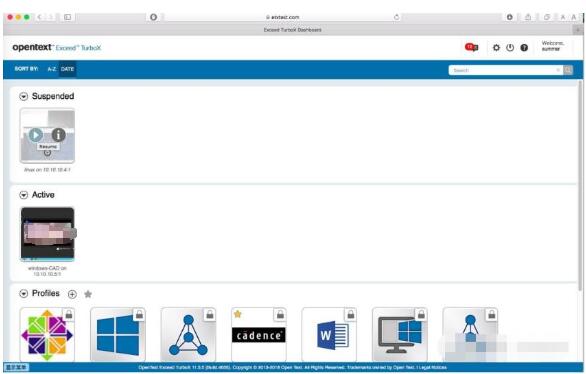
4、共享session,协同设计
选择一个active状态下的session,点击share按钮,要实现session共享,当前session必须是active状态,点击右下角start ,开始share。